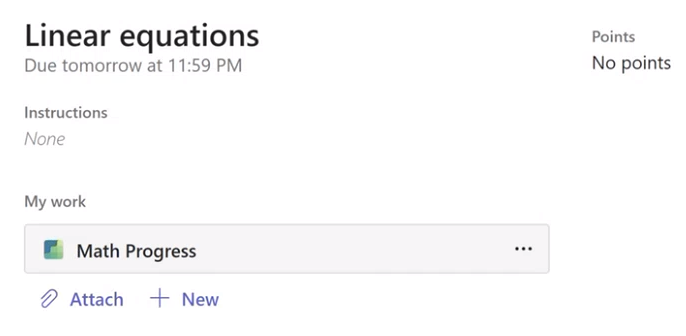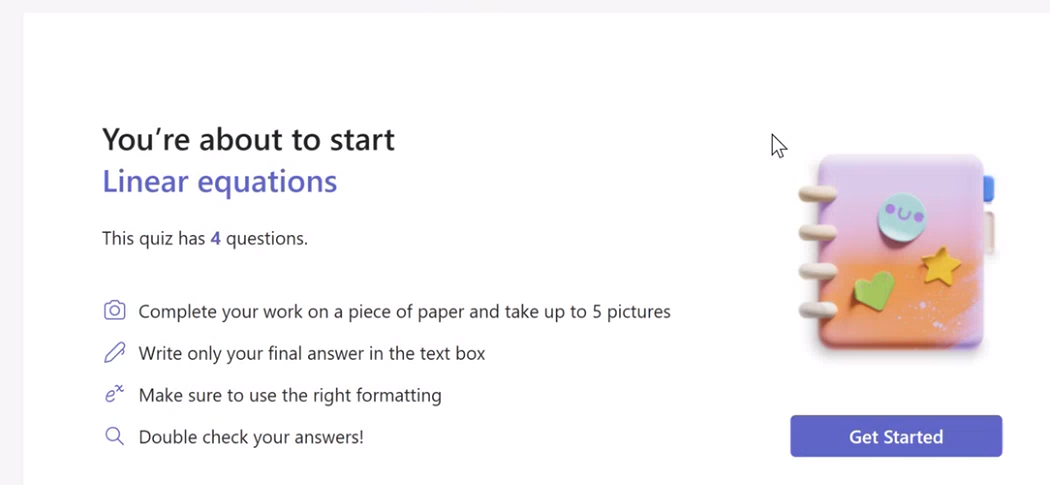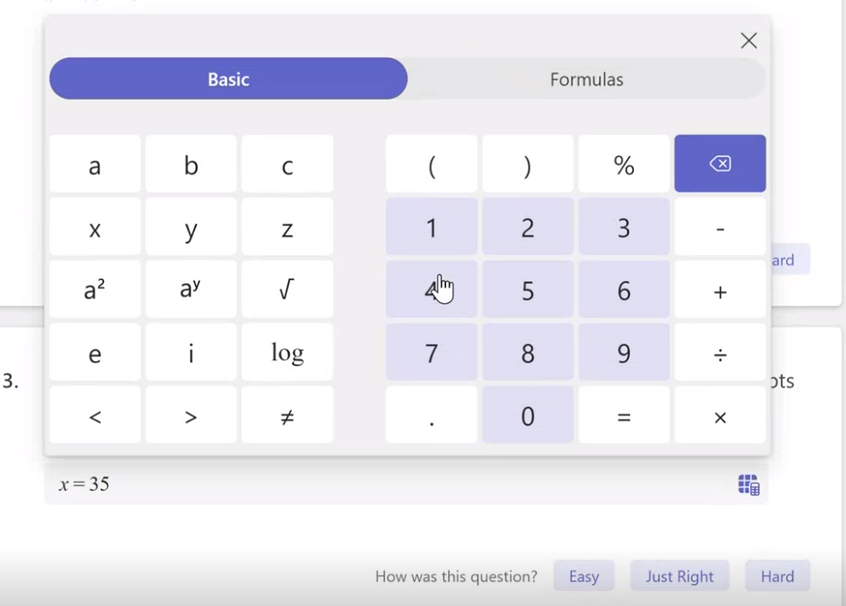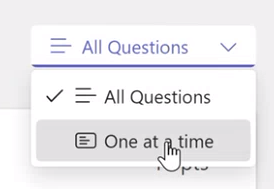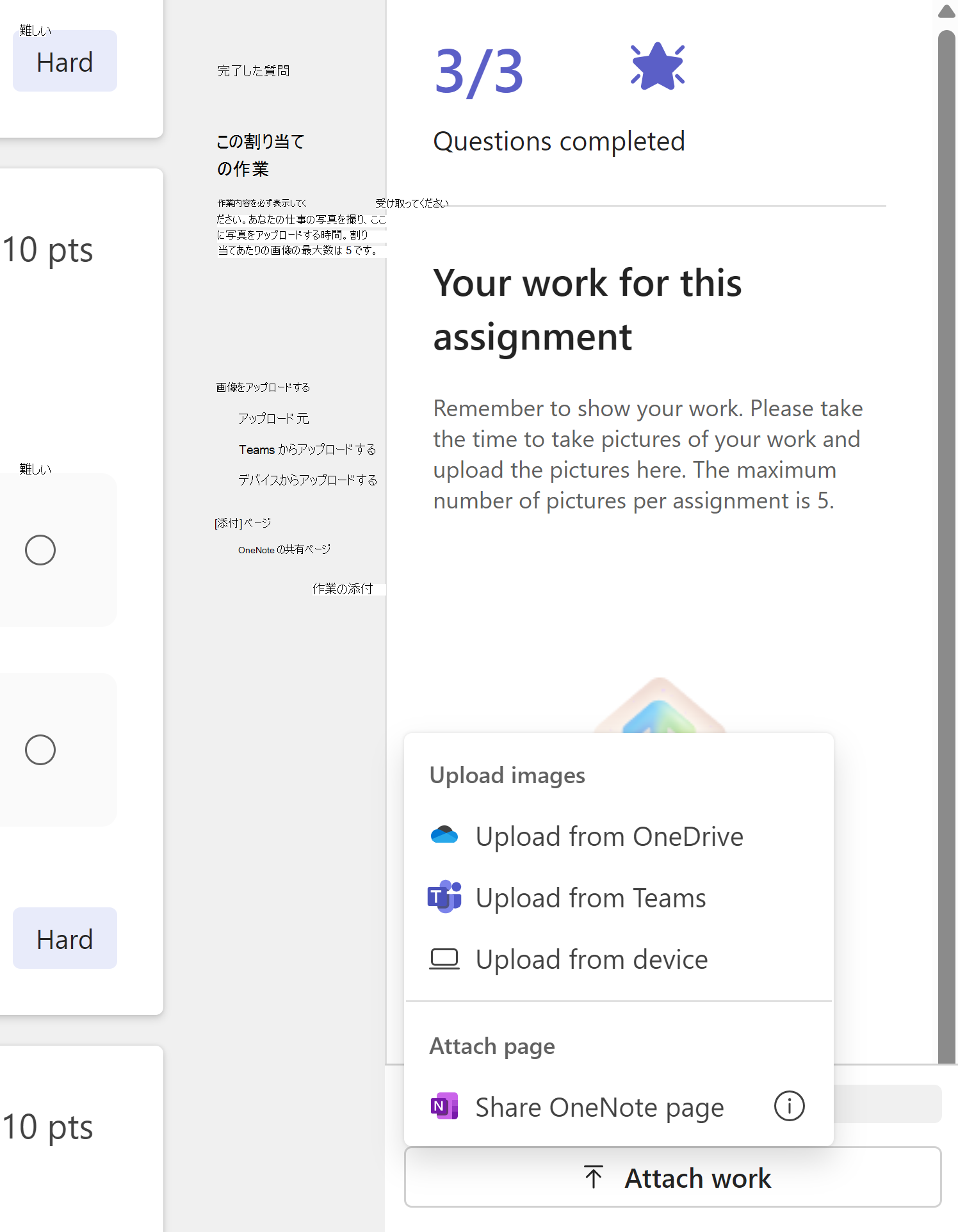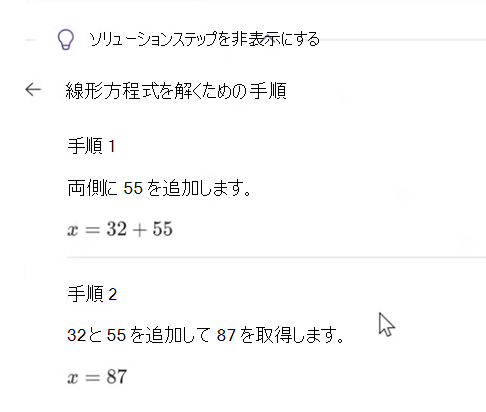教師は、数学テストと宿題の割り当てを簡単に作成できるようになりました。
数学の演習割り当てを作成する方法
1. クラス チームを選択します。
2. [新しい割り当ての作成] を選択します。
3. 下に移動してラーニング アクセラレータ、数式の進行状況を選択します。 これにより、数学の演習 リソースをこの割り当てにアタッチできます。
4. [ 生成 ] タブを選択して、この割り当ての AI アシスタンスの使用を開始します。
5. [カテゴリ] ドロップダウン メニューからオプションを選択します。
6. トピックを選択します。
7. [ 生成 ] ボタンを選択します。
Microsoft の AI では、選択したカテゴリとトピックに基づいて、さまざまな複雑さの問題の例が提供されます。 カードを選択して、割り当てに含める問題を選択できるようになりました。
選択した問題が [課題の質問] パネルに表示されます。
注: 問題の生成で目的のトピックがサポートされていない場合は、[独自の作成] タブに移動して質問を作成できます。
8. [次へ ] ボタンを選択して続行します。
9. 次の画面では、選択したすべての問題が既定で複数の選択肢の質問として表示されます。 回答には正しい回答が事前に入力されます。 気晴らしの答えでさえ、学生が問題を解決する際によくある間違いを反映するように AI によって生成されるため、乱数や式ではありません。
10. [編集] ボタンを選択すると、任意の問題を 編集 できます。
-
問題のすべての回答フィールドを変更できます。
-
質問の種類を [複数の選択肢] から [短い回答] に変更します。
11. 次のトグル スイッチを使用して割り当てをカスタマイズすることもできます。
-
作業内容を表示する: 選択した場合、学生は自分の作品の画像をアップロードするように求められます。 学生は、画像や OneNote ページへのリンクを自分の作業と共有することでこれを行うことができます。
注: Microsoft Teams Education では、アップロードされた画像の分析は実行されません。 アップロードされたビジュアル コンテンツは、教師がレビューすることだけです。
-
学生評価: 簡単、難しい、または適切な質問が見つかった場合に、学生が答えを共有して、苦労している可能性がある領域を絞り込むのに役立ちます。
質問の順序をシャッフルする: 不正行為を防ぐために、各学生の問題をランダムに並べ替えます。
12. 結果に満足したら、[完了] ボタンを選択します。 割り当てビューに戻ります。
課題をクラスに 割り当てる方法の詳細については、課題を作成する手順を確認してください。
学生の作業を確認する
1. 割り当てに移動して選択します。
2. クラスの学生のリストと、課題を有効にした学生のリストを確認できます。
課題 を 有効にした学生を選択します。
3. ほとんどの数学の演習課題は自動的に採点されます。 課題に関する学生のパフォーマンスの内訳が上部に含まれており、自動成績、ポイント合計、最も頻繁な評価 (有効な場合) を確認できます。
学生が作業内容を表示するために使用したアップロードされた画像や、学生の OneNote ページへのリンクが [学生の作業] パネルに表示されます。
4. 場合によっては、質問が自動的に採点されず、"要確認" のフラグが付けられます。
このドロップダウン メニューを選択して、この特定の質問を正しい、正しくない、または不完全にマークします。
学生の応答を確認すると、AI によって、学生が苦労している可能性がある特定の概念が推測されていることがわかります。
さらに、教師はポイントに変更を加えたり、誤解を追加または削除したりできます。
右側のフィードバック パネルでフィードバックを提供できます。 このフィードバックは、テキストとして入力するか、ビデオとして記録することができ、参照のために他のファイルを添付することができます。
Insights での学生データの表示
概要に移動し、いずれかのカードを押して、成績、ポイント、誤解に関する分析情報を表示します。
カードに応じて、さまざまなビューが表示されます。
a) 成績 - これは、クラスに関連して学生の進捗状況をグラフ化します。 各ドットは、1 つの割り当てを表します。 クラス レポートに移動して、課題全体のクラス全体の成績傾向と分布データを表示することもできます。
b) ポイント - 課題全体で学生のポイント、成績、および報告された難易度が表示されます。 クラス データの場合は、[クラス レポート] に移動できます。
[割り当てレポート] ドロップダウンから割り当てを選択して、各割り当ての情報を表示することもできます。 ここでは、各課題の質問に対してクラスがどのように実行されたかを確認できます。
c) 誤解 - このレポートは、学生に対する異なる課題間で、クラス全体と比較して誤解が発生したことを示します。 結果を誤解の特定の領域に絞り込んで、この学生が期待を満たすのに苦労している可能性のある場所をより明確に表現することができます。
数学の演習割り当ての完了
次の図に示すように、新しい数学の演習割り当てが表示されます。
-
[数学の演習] を選択します。
-
割り当ての概要が表示されます。
-
教師が別の紙に作品を見せるように頼むかもしれません。 その後、アップロードした作品の写真を撮るように求められます。 教師、親、保護者に支援を依頼してください。
3. [作業の 開始 ] ボタンを選択します。
-
複数選択 の問題では、考えられる一連の解決策から正しい回答を選択するように求められます。
-
短い回答 の問題には、問題を解決するために使用できる仮想キーボードが付属しています。
4. 完了したら、[ 完了 ] ボタンを選択します。
課題に戻り、[ ターンイン ] ボタンを選択して教師に返却して採点を行うことができます。
一度に 1 つずつ質問を表示する
焦点を合わせるのが難しい場合があります。 数学の演習割り当てを使用すると、一度に 1 つの質問のみを表示できます。
課題の上部まで移動し、ドロップダウン メニューを選択して、一度に 1 つずつ質問を表示します。
質問を評価する
いくつかの質問に苦労してもかまいません。 この機能を有効にした教師には、質問を簡単、適切、またはハードとして評価するためのオプションが表示されます。
作業の表示
作業内容を表示するには、次の操作を行います。
-
作品の画像をアップロードする:ペンと紙を使用して問題に取り組んだ場合は、最大 5 枚の写真を撮影してアップロードできます
-
OneNote ページへのリンクを共有する: OneNote ノートブックで問題を解決した場合は、そのページへのリンクを共有できます
数学の演習で画像をアップロードする方法
1. 作品を見せた紙の写真を撮ります。 スマートフォンまたはデジタルカメラを使用できます。
2. 写真をデバイス、One Drive、または Teams にアップロードします。 この手順に役立つ親または保護者が必要な場合があります。
3. 右側の進行状況パネルで [ 画像のアップロード ] ボタンを見つけます。
ヒント: イメージがコンピューターに保存されている場合は、[ このデバイスからアップロードする] オプションを選択します。 そこから、コンピューターまたはモバイル デバイスに保存されているフォルダーからイメージを見つけて選択できます。
注: 保護者、Microsoft Teams Education では、プラットフォームにアップロードされた画像は分析されません。 アップロードされたビジュアル メディアは、教師のみが確認できます。
採点済みの課題
採点済みの課題が返されると、成績、ポイント合計、評価の概要が表示されます。
教師によって割り当てられた質問とそのマークと、提供されたソリューションで行われた間違いを確認できます。 AI には正しい手順も表示されるため、作業で何かを見逃した可能性がある場所を確認できます。

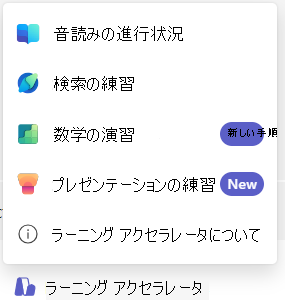
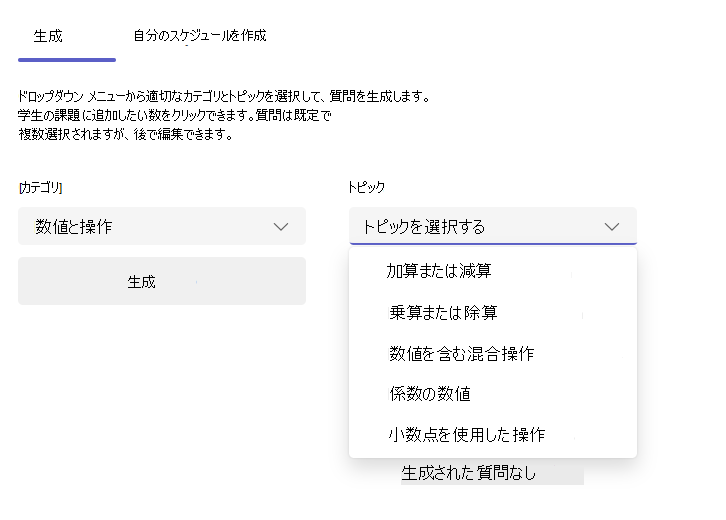


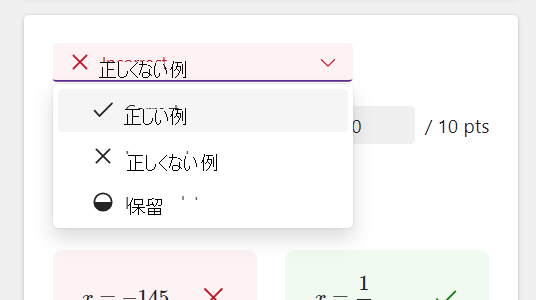
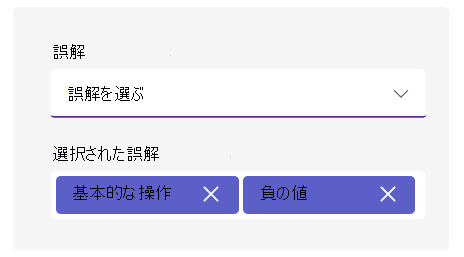
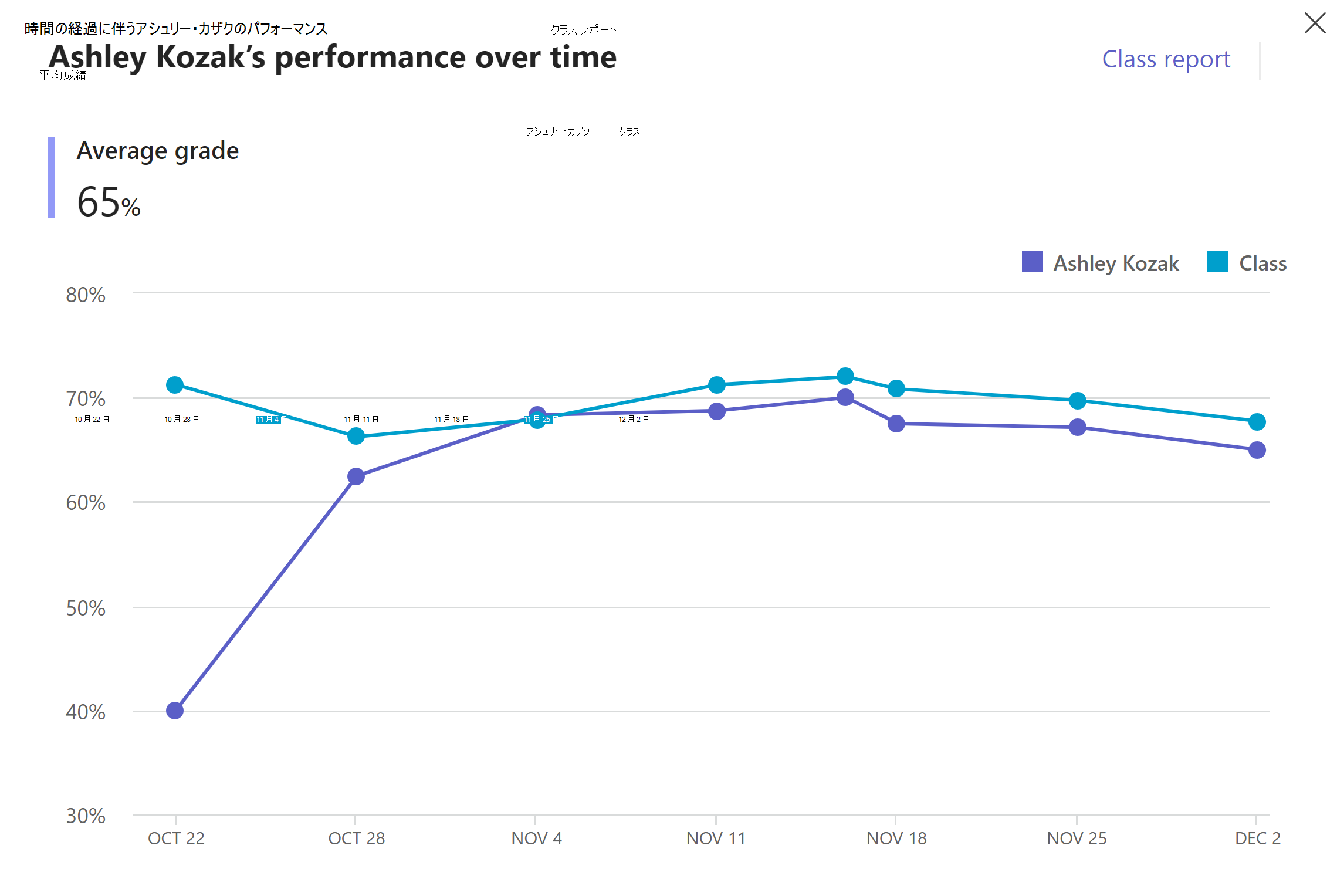
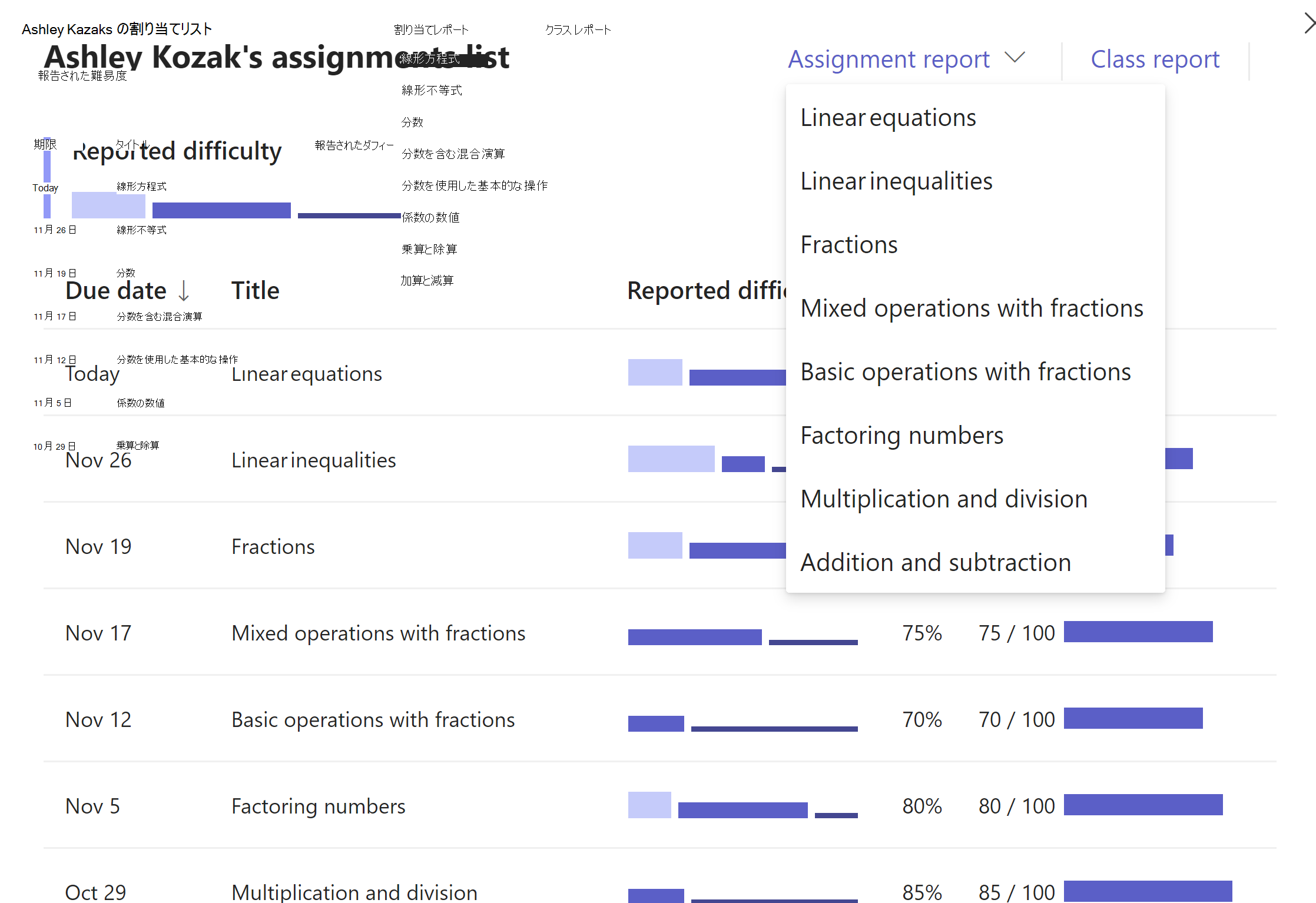
![[グラフ]](/images/ja-jp/49bafd12-e16a-4971-a3af-92f0e79e23b3)